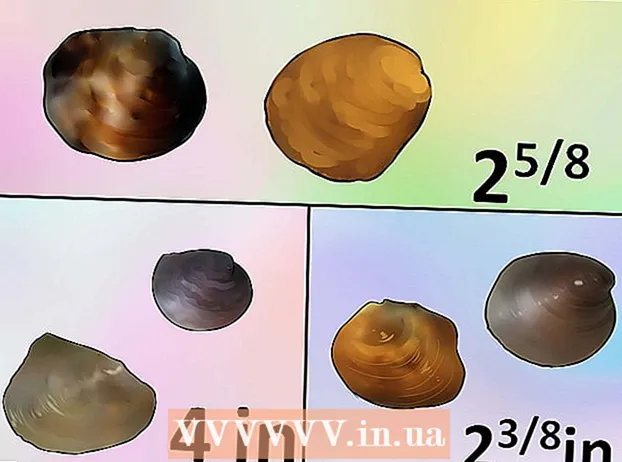Údar:
Randy Alexander
Dáta An Chruthaithe:
26 Mí Aibreáin 2021
An Dáta Nuashonraithe:
1 Iúil 2024

Ábhar
Múineann an wikiHow seo duit conas comhrá gutha a bheith agat ar do Nintendo Switch. Tá dhá bhealach ann le comhrá gutha a bheith agat agus tú ag imirt cluichí comhoiriúnacha ar Nintendo Switch. Is féidir leat comhrá a dhéanamh trí úsáid a bhaint as an aip Nintendo Switch Online le haghaidh feistí Android agus iOS. Tá an Nintendo Switch in ann tacú le comhráite gutha ag baint úsáide as micreafón ionsuite. Ceart anois, is cluichí iad Splatoon 2 agus Fortnite inar féidir comhrá guth a bheith agat. Tar éis do Nintendo a sheirbhís íoctha ar líne a sheoladh i Meán Fómhair 2018, beidh tacaíocht don ghné seo ar fáil freisin do roinnt cluichí eile.
Céimeanna
Modh 1 de 2: Úsáid an aip Nintendo Switch Online
Íoslódáil agus suiteáil an aip Nintendo Switch Online. Tá an aip Nintendo Switch Online ar fáil saor in aisce ar Google Play Store d’fhóin chliste agus do tháibléid Android, nó don App Store ar iPhone agus iPad. Tá an aip dearg leis an bhfocal "Ar Líne" faoin deilbhín le haghaidh dhá rialú áthas-con. Lean na céimeanna seo chun aip Nintendo Switch Online a íoslódáil: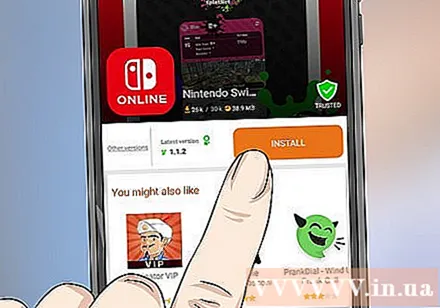
- Oscail Google Play Store nó Siopa app.
- Cuardaigh "Nintendo Switch Online".
- Cliceáil GET (Faigh) nó Suiteáil (Suiteáil) in aice leis an aip Nintendo Switch Online.

Oscail an aip Nintendo Switch Online. Is féidir leat an feidhmchlár a oscailt tríd an deilbhín a bhrú ar scáileán baile an ghléis soghluaiste, nó tríd an gcnaipe a bhrú Oscail (Oscailte) ar App Store / Google Play Store.
Logáil isteach san aip Nintendo Switch Online. Tar éis duit an feidhmchlár a oscailt, beidh roinnt scáileáin faisnéise le feiceáil. Swipe ar chlé chun scipeáil go dtí an leathanach deireanach, agus sconna Sínigh isteach (Logáil isteach). Mura bhfuil cuntas Nintendo agat, ní mór duit cliceáil Cruthaigh Cuntas Nintendo ag bun an scáileáin agus lean na treoracha chun cuntas a chruthú.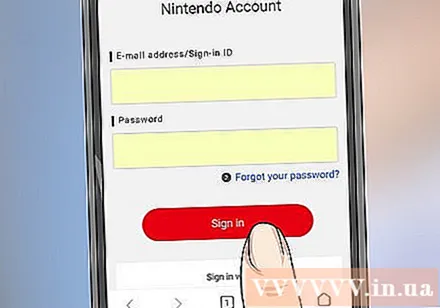
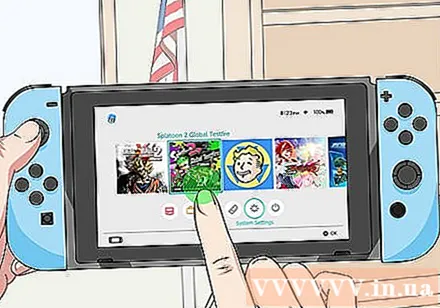
Seoladh cluiche cumasaithe comhrá ar líne Nintendo Switch. Cliceáil nó roghnaigh íomhá an chluiche ar scáileán baile an Nintendo Switch chun an cluiche a sheoladh. Faoi láthair, is cluiche ar líne é Splatoon 2 a thacaíonn le comhrá ar líne tríd an bhfeidhmchlár Nintendo Switch Online.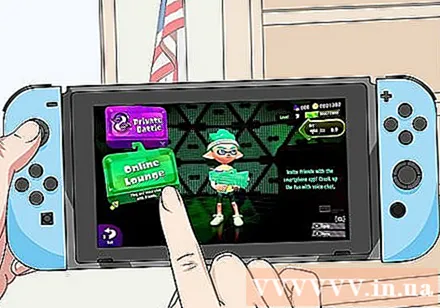
Roghnaigh comhrá ar líne. Beidh rogha ag cluiche a thacaíonn le comhrá ar líne comhrá a chruthú nó a cheangal ar an bpríomh-roghchlár nó ar an liosta roghanna. Ós rud é gurb é Splatoon 2 an t-aon chluiche a thacaíonn le comhrá ar líne, ní mór duit dul chuig an Lounge Ar Líne i Splatoon 2.- Seoladh Splatoon 2.
- Brúigh an cnaipe ZR + ZL An tús
- Brúigh an cnaipe A. neamhaird a dhéanamh go leanúnach ar gach nuacht agus nuashonrú.
- Brúigh an cnaipe X. chun an roghchlár a oscailt.
- Roghnaigh Stocaireacht (nó Grizzco le haghaidh Rith Bradán).
- Roghnaigh Lounge Ar Líne.
Bí ar an seomra nó roghnaigh Cruthaigh Seomra (Cruthaigh seomra). Má fhaigheann tú cuireadh, is féidir leat an seomra a roghnú le bheith páirteach. Mura bhfuil cuireadh ann, roghnaigh Cruthaigh Seomra.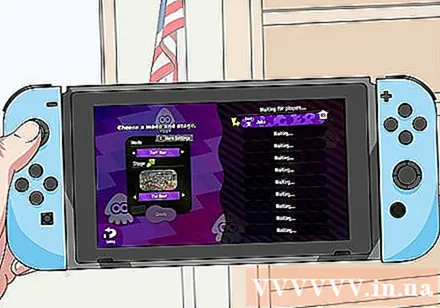
Roghnaigh modh cluiche. Is féidir leat a roghnú Cluiche Príobháideach (Cluiche príobháideach) nó modh eile a thairgeann an cluiche.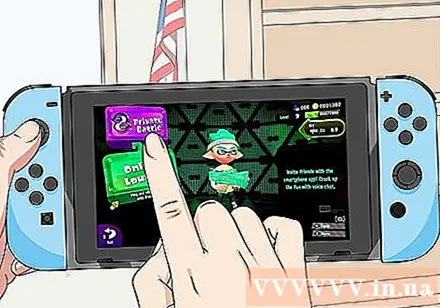
- Más féidir, seiceáil an bosca chun ligean do do chairde páirt a ghlacadh sa chomhrá pasfhocal.
Cliceáil Ceart go leor. Tá an cnaipe seo suite i lár an scáileáin Nintendo Switch.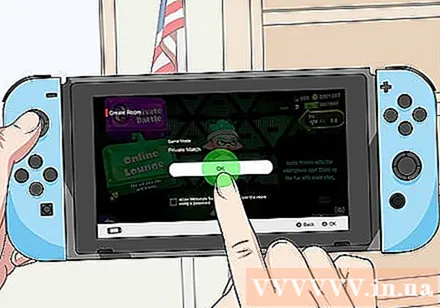
Cliceáil Seol Fógra chuig Mo Ghléas Cliste (Seol fógraí chuig gairis chliste). Cruthófar an seomra comhrá ar Nintendo Switch Online ar fhón cliste nó taibléad.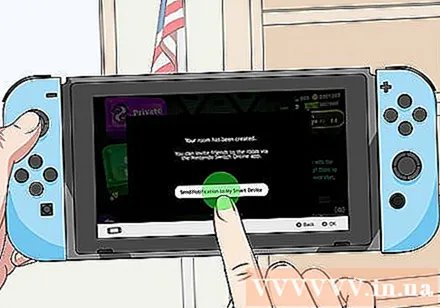
Beartaíonn ar an mbarra comhrá ag bun an aip. Ar do ghuthán cliste nó taibléad, sconna ar an mbarra comhrá ag bun an scáileáin. Osclaítear an seomra comhrá le roghanna chun cuireadh a thabhairt do chairde.
Tabhair cuireadh do chairde isteach sa seomra comhrá. Tá trí bhealach ann le cuireadh a thabhairt do chara comhrá a dhéanamh.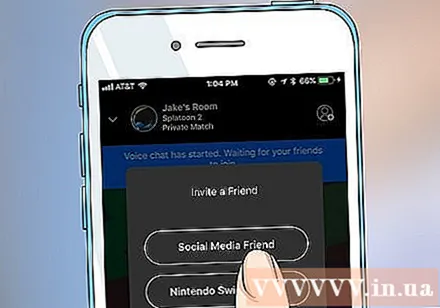
- Cara na Meán Sóisialta ligeann duit cuireadh a thabhairt do chairde ó líonraí sóisialta. Beartaíonn ar an rogha seo agus roghnaigh an líonra sóisialta chun an nasc cuireadh chuig an ardán app sin a phostáil.
- Cara Athraigh Nintendo ligeann duit cuireadh a thabhairt do chairde ó do chuntas Nintendo Switch.
- Úsáideoirí a D'imir tú ligeann duit cuireadh a thabhairt d’úsáideoirí a d’imir le chéile roimhe seo.
Úsáid na gnéithe comhrá ar Nintendo Switch Online. Tar éis duit seomra comhrá a bhunú ar Nintendo Switch Online, beidh na roghanna seo a leanas agat: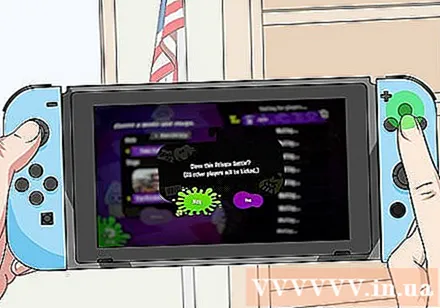
- Tabhair cuireadh do chairde: Chun cuireadh a thabhairt do níos mó cairde comhrá a dhéanamh, sconna ar an duine sa chúinne uachtarach ar dheis den aip Nintendo Switch Online.
- Mute an seomra comhrá: Cliceáil deilbhín an mhicreafóin le líne dhíreach tríd chun an seomra comhrá a thost.
- Fág an comhrá: Chun an seomra comhrá a fhágáil, cliceáil ar an "X" ag bun an scáileáin.
Modh 2 de 2: Úsáid headset le micreafón comhtháite
Ceangail an micreafón comhtháite headset leis an seaicéad cluasáin. Tá an seaicéad cluasáin suite os cionn an Nintendo Switch, in aice leis an sliotán cárta cluiche.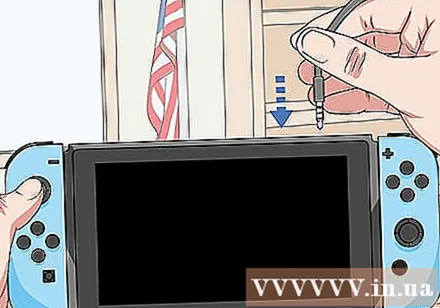
Seoladh cluiche comhoiriúnach il-imreora. Chun cluiche a thosú ar an Nintendo Switch, cliceáil nó roghnaigh an cluiche ar scáileán baile Nintendo Switch. Ceart anois, is é Fortnite an t-aon chluiche a thacaíonn le comhrá il-imreora trí chluasáin, ar féidir é a íoslódáil saor in aisce ó eShop Nintendo.
Roghnaigh modh il-imreora. Ligeann cluiche comhoiriúnach duit comhrá a dhéanamh le baill foirne thar chluasáin le micreafón. Ar Fortnite, is féidir leat comhrá a dhéanamh le d’fhoireann nó le cairde i mód Battle Royal. fógra